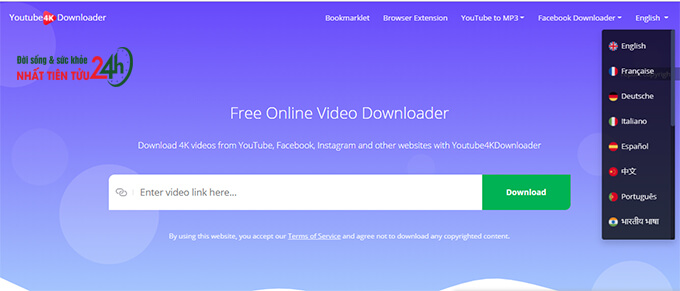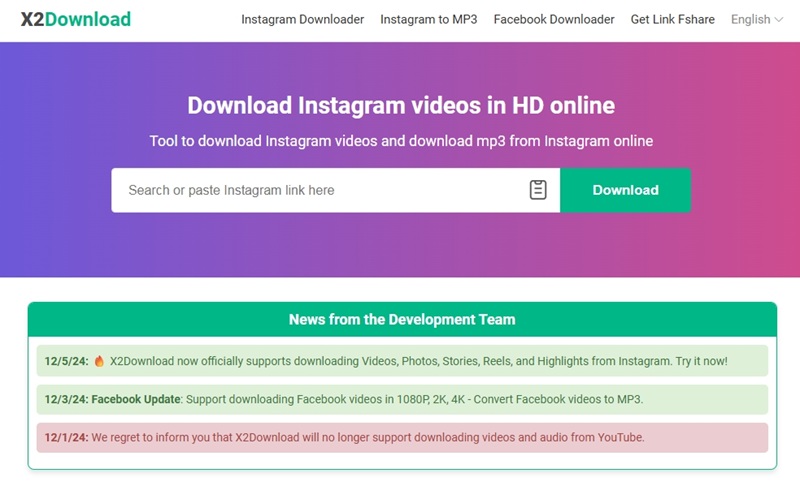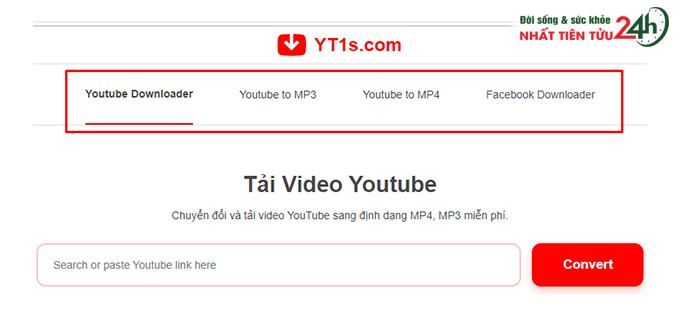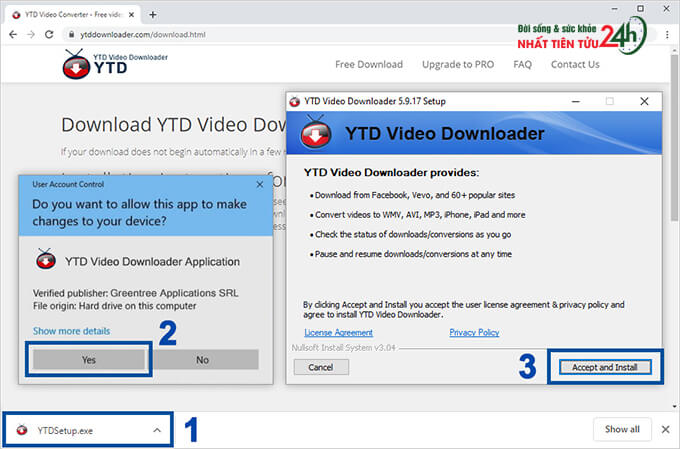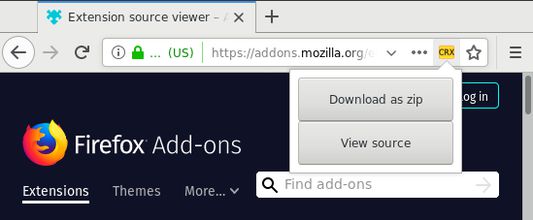Bạn đang tìm cách tải video YouTube nhanh chóng, dễ dàng mà không cần cài phần mềm? Dù là để học tập, giải trí hay lưu giữ những khoảnh khắc yêu thích, nhu cầu tải video từ YouTube về thiết bị ngày càng phổ biến. Tuy nhiên, không phải ai cũng biết đâu là cách nhanh nhất, hiệu quả nhất – đặc biệt khi muốn giữ nguyên chất lượng video hoặc chuyển đổi sang định dạng MP3, MP4.
Trong bài viết này, Nhất Tiên Tửu sẽ bật mí Top 10+ cách tải video YouTube chỉ trong “1 nốt nhạc” – cực kỳ đơn giản, không giới hạn thiết bị (PC, laptop, điện thoại) và hoàn toàn miễn phí. Tất cả công cụ đều đã được chọn lọc kỹ càng để bạn yên tâm sử dụng mà không gặp quảng cáo phiền phức hay phần mềm độc hại.
1. Dùng trình duyệt Cốc Cốc – Nhấn là tải
Ưu điểm:
-
Tự động hiện nút “Tải xuống” ngay dưới video YouTube.
-
Không cần cài thêm phần mềm hay tiện ích phụ.
-
Hỗ trợ tải cả video và nhạc MP3.
Cách thực hiện:
-
Truy cập trang https://coccoc.com để tải và cài trình duyệt Cốc Cốc.
-
Mở YouTube và chọn video bạn muốn tải.
-
Ngay bên dưới video sẽ xuất hiện nút “Tải xuống” màu xanh.
-
Nhấn vào và chọn định dạng bạn muốn (MP4, MP3, độ phân giải,…).
Mẹo nhỏ: Cốc Cốc còn hỗ trợ tải phụ đề nếu video có sẵn, rất tiện cho việc học ngoại ngữ!
Đây là cách tải video YouTube nhanh – gọn – nhẹ được người dùng Việt Nam ưa chuộng nhất hiện nay!
Bạn chỉ cần dùng Cốc Cốc là có thể tải mọi thứ trong 1 cú click!
2. Dùng ddownr.com – Tải video YouTube nhanh chóng, đơn giản và miễn phí
Ưu điểm nổi bật:
-
Không cần cài đặt phần mềm, tải video trực tiếp qua trình duyệt.
-
Hỗ trợ tải video YouTube với nhiều độ phân giải từ 144p đến Full HD.
-
Giao diện web thân thiện, dễ dùng trên máy tính và điện thoại.
-
Có thể tải video dạng MP4 hoặc chỉ lấy âm thanh MP3 nhanh chóng.
Cách tải video bằng ddownr.com:
-
Sao chép link video YouTube bạn muốn tải.
-
Truy cập trang web: https://ddownr.com
-
Dán link vào ô tìm kiếm trên trang chủ.
-
Nhấn nút Download và chờ hệ thống xử lý.
-
Chọn định dạng và chất lượng video hoặc âm thanh mong muốn.
-
Nhấn tải về và lưu video vào thiết bị.
Lưu ý khi dùng ddownr.com:
-
Không yêu cầu đăng nhập hay tạo tài khoản.
-
Tốc độ tải nhanh, không giới hạn số lần tải.
-
Tránh click vào các quảng cáo không rõ nguồn gốc để bảo đảm an toàn.
Nếu bạn muốn tải video YouTube nhanh gọn mà không phải lo lắng về việc cài phần mềm phức tạp, ddownr.com là lựa chọn rất đáng thử!
3. Dùng YouTube4KDownloader.com – Tải video YouTube chất lượng cao
Ưu điểm nổi bật:
-
Hỗ trợ tải video YouTube với độ phân giải lên tới 4K và thậm chí 8K nếu có.
-
Giao diện web đơn giản, thân thiện, dễ sử dụng trên cả máy tính và điện thoại.
-
Không cần cài đặt phần mềm, tải trực tiếp qua trình duyệt.
-
Hỗ trợ tải nhiều định dạng video phổ biến như MP4, WEBM, và tải âm thanh MP3 nhanh chóng.
Cách sử dụng YouTube4KDownloader.com:
-
Sao chép link video YouTube bạn muốn tải.
-
Truy cập trang web: https://youtube4kdownloader.com
-
Dán link video vào ô nhập URL chính giữa trang.
-
Chọn định dạng và chất lượng video bạn muốn tải.
-
Nhấn nút Download để bắt đầu tải video về thiết bị.
-
Video sẽ được lưu nhanh chóng, chuẩn chất lượng cao.
Lưu ý khi sử dụng:
-
Hỗ trợ tải video từ nhiều nền tảng video ngoài YouTube như Facebook, Vimeo,…
-
Có thể tải video có phụ đề hoặc chuyển đổi sang định dạng MP3 để nghe nhạc offline.
-
Tránh nhấn vào quảng cáo hoặc các pop-up không rõ nguồn gốc trên trang để đảm bảo an toàn.
Với YouTube4KDownloader.com, bạn có thể dễ dàng tải video yêu thích với chất lượng cao mà không cần phần mềm phức tạp, phù hợp cho người dùng muốn tốc độ nhanh và chất lượng tốt nhất!
4. 9convert.com tải video YouTube nhanh
Ưu điểm nổi bật:
-
Hỗ trợ tải video và MP3 từ YouTube nhanh chóng, không cần cài đặt phần mềm.
-
Giao diện đơn giản, dễ sử dụng, thân thiện với cả người mới.
-
Hoạt động tốt trên mọi nền tảng: máy tính, điện thoại Android và iOS.
-
Không giới hạn số lượt tải, hỗ trợ nhiều định dạng phổ biến như MP4, MP3, 3GP.
Cách sử dụng 9convert.com:
-
Sao chép link video YouTube bạn muốn tải.
-
Truy cập trang web: https://9convert.com
-
Dán link vào ô tìm kiếm, nhấn “Bắt đầu” (Start).
-
Hệ thống sẽ hiển thị các tuỳ chọn về định dạng và chất lượng video.
-
Chọn định dạng mong muốn, nhấn nút “Tải về” để lưu video về thiết bị.
Lưu ý khi sử dụng:
-
Có thể chọn tải âm thanh (MP3) nếu bạn chỉ cần nhạc từ video.
-
Không cần đăng nhập hay tài khoản – sử dụng hoàn toàn ẩn danh và miễn phí.
-
Một số quảng cáo có thể xuất hiện khi nhấn tải – hãy chú ý để tránh nhầm lẫn.
9convert.com là công cụ tiện lợi cho những ai muốn tải video hoặc nhạc từ YouTube mà không cần cài ứng dụng, thích hợp cho học tập, giải trí cá nhân và sử dụng offline.
5. Dùng X2Download.com – Hỗ trợ nhiều ngôn ngữ
Ưu điểm nổi bật:
-
Giao diện đa ngôn ngữ (có cả Tiếng Việt), dễ sử dụng cho người mới.
-
Cho phép tải video YouTube ở nhiều định dạng: MP4, MP3, 3GP, WebM,…
-
Hỗ trợ độ phân giải từ 144p đến 1080p, thậm chí 2K – 4K (nếu video gốc hỗ trợ).
-
Không cần đăng ký hay cài phần mềm.
Hướng dẫn sử dụng X2Download.com:
-
Truy cập YouTube, sao chép link video bạn muốn tải.
-
Mở trình duyệt và truy cập: https://x2download.com
-
Dán link vào ô nhập URL trên trang.
-
Chọn định dạng cần tải: video (MP4) hoặc âm thanh (MP3).
-
Nhấn “Lấy link” rồi chọn chất lượng mong muốn.
-
Nhấn “Tải về” để lưu video về thiết bị.
Điểm cộng đặc biệt:
-
Tải nhanh và không bị giới hạn thời lượng video.
-
Giao diện rõ ràng, thân thiện với cả người lớn tuổi và học sinh.
-
Có thể tải video có phụ đề hoặc chuyển đổi sang âm thanh MP3 siêu nhanh.
Lưu ý nhỏ: Trang có thể hiện quảng cáo – hãy chỉ nhấn vào các nút tải chính thống được hệ thống hiển thị rõ ràng.
Với X2Download, việc tải video YouTube chưa bao giờ đơn giản – nhanh – dễ hiểu đến vậy, dù bạn là người mới hay dân rành công nghệ!
6. Dùng YT1s.com – Tải video YouTube siêu nhanh, hỗ trợ MP3, MP4 miễn phí
Ưu điểm nổi bật:
-
Hỗ trợ tải video YouTube với nhiều định dạng: MP4, 3GP, WebM, MP3,…
-
Giao diện tối giản, dễ sử dụng, tốc độ xử lý cực nhanh.
-
Hoạt động ổn định trên trình duyệt máy tính lẫn điện thoại di động.
-
Cho phép chuyển đổi video sang MP3 chất lượng cao chỉ trong vài giây.
Cách sử dụng YT1s.com để tải video:
-
Sao chép đường link video YouTube mà bạn muốn tải.
-
Truy cập trang web: https://yt1s.com
-
Dán link vào ô tìm kiếm, sau đó nhấn “Convert”.
-
Chờ vài giây để hệ thống phân tích và hiển thị định dạng tải về.
-
Chọn định dạng (video hoặc MP3), sau đó nhấn “Download”.
-
Video sẽ được lưu vào thiết bị nhanh chóng.
Lưu ý khi dùng YT1s.com:
-
Trang có thể xuất hiện một số quảng cáo – hãy tránh nhấp nhầm.
-
Không cần tài khoản hay cài đặt bất kỳ phần mềm nào.
-
Chỉ nên sử dụng cho mục đích xem offline cá nhân để không vi phạm bản quyền YouTube.
Với YT1s.com, bạn có thể dễ dàng lưu lại video hoặc nhạc yêu thích từ YouTube chỉ trong vài cú nhấp chuột – không rườm rà, không giới hạn, không mất phí!
7. Tải video YouTube, convert video sang mp3 trên SaveTheVideo
Ưu điểm nổi bật:
-
Hỗ trợ tải video không chỉ từ YouTube, mà còn từ TikTok, Facebook, Twitter, Instagram, và hơn 40 nền tảng khác.
-
Giao diện web rõ ràng, dễ thao tác, không cần cài đặt phần mềm.
-
Cho phép tải video HD, chuyển đổi sang MP3, MP4, và các định dạng phổ biến.
-
Hỗ trợ cắt video, tải phụ đề, trích xuất âm thanh – tất cả đều miễn phí.
Cách sử dụng SaveTheVideo.com:
-
Sao chép liên kết video YouTube hoặc nền tảng khác bạn muốn tải.
-
Truy cập: https://savethevideo.com
-
Dán link vào ô nhập và nhấn nút “Start”.
-
Chọn định dạng (video hoặc âm thanh), chất lượng mong muốn.
-
Nhấn Download để lưu về thiết bị.
Lưu ý khi sử dụng:
-
Công cụ không yêu cầu đăng nhập, hoạt động trực tuyến 100%.
-
Nên kiểm tra kỹ đường dẫn tải – tránh nhấp nhầm vào quảng cáo.
-
Chỉ nên tải và sử dụng video cho mục đích cá nhân, tuân thủ quy định bản quyền.
SaveTheVideo.com là giải pháp lý tưởng nếu bạn cần tải video từ nhiều nguồn, không chỉ riêng YouTube – tất cả chỉ với vài thao tác đơn giản, nhanh chóng và miễn phí.
8. Dùng ứng dụng 4K Video Downloader – Tải playlist cực mạnh
Ưu điểm nổi bật:
-
Tải video chất lượng cao: hỗ trợ từ HD 720p đến Full HD, 2K, 4K và cả 8K.
-
Tải toàn bộ playlist hoặc kênh YouTube chỉ với 1 cú nhấp chuột.
-
Hỗ trợ tải phụ đề, video 3D, và video 360 độ.
-
Có cả phiên bản cho Windows, macOS và Ubuntu.
Cách sử dụng 4K Video Downloader:
-
Tải và cài đặt phần mềm tại trang chính thức: https://www.4kdownload.com/products/product-videodownloader
-
Mở YouTube, sao chép đường link video, playlist hoặc kênh cần tải.
-
Mở ứng dụng, nhấn “Paste Link”.
-
Chọn định dạng (MP4, MKV, MP3,…) và chất lượng video.
-
Nhấn “Download” để bắt đầu tải.
-
File sẽ được lưu trực tiếp vào thư mục bạn đã chọn trên máy tính.
Điểm cộng cho dân tải “số lượng lớn”:
-
Có chế độ Smart Mode – tự động chọn định dạng và chất lượng ưa thích để tiết kiệm thời gian.
-
Cho phép tải nhiều video cùng lúc mà không giảm tốc độ.
-
Không giới hạn độ dài video (hơn 2 giờ vẫn tải mượt).
Lưu ý: Bản miễn phí cho phép tải playlist tối đa 25 video. Muốn tải playlist dài hơn, bạn cần nâng cấp lên bản Pro.
Nếu bạn là người thường xuyên tải video YouTube để học tập, làm việc hoặc lưu trữ lâu dài, thì 4K Video Downloader là công cụ đỉnh cao – mạnh mẽ – chuyên nghiệp đáng để cài ngay!
9. Tải video Youtube bằng IDM
Trước tiên, bạn cần phải có sẵn phần mềm Internet Download Manager trên máy. Nếu chưa thì có thể Download IDM phiên bản mới nhất tại đây. ( Hiện tai thay vì mất phí mua Internet Download Manager bạn có thể dùng bản crack với đầy đủ tính năng như bản mất phí )
Link tải Crack Internet Download Manager

Internet Download Manager
10. Dùng YTD Video Downloader – Tải và chuyển đổi định dạng
Ưu điểm nổi bật:
-
Hỗ trợ tải video từ YouTube và nhiều trang chia sẻ video khác.
-
Tích hợp tính năng chuyển đổi định dạng video sang MP4, AVI, MOV, MP3,… ngay trong phần mềm.
-
Giao diện đơn giản, dễ sử dụng cho mọi đối tượng.
-
Tải nhanh với nhiều tùy chọn độ phân giải từ 144p đến Full HD.
Cách sử dụng YTD Video Downloader:
-
Tải và cài đặt phần mềm từ trang chính thức: https://www.ytddownloader.com
-
Mở YouTube và sao chép link video bạn muốn tải.
-
Mở YTD Video Downloader, dán link vào ô nhập URL.
-
Chọn chất lượng video bạn muốn tải.
-
Nhấn nút Download để bắt đầu tải video về máy tính.
-
Sau khi tải xong, bạn có thể chuyển đổi video sang định dạng mong muốn bằng tính năng Convert trong phần mềm.
Ưu điểm khi dùng YTD Video Downloader:
-
Hỗ trợ tải nhiều video cùng lúc, tiết kiệm thời gian.
-
Chuyển đổi nhanh, giữ nguyên chất lượng video gốc.
-
Có thể xuất âm thanh MP3 từ video, thuận tiện cho nhu cầu nghe nhạc offline.
Lưu ý: Phiên bản miễn phí có một số hạn chế về tốc độ tải và tính năng chuyển đổi. Bạn có thể nâng cấp lên bản Pro để trải nghiệm đầy đủ hơn.
Nếu bạn cần một phần mềm vừa tải video YouTube nhanh chóng, vừa có thể chuyển đổi định dạng tiện lợi, YTD Video Downloader chính là lựa chọn phù hợp cho bạn!
11. Dùng tiện ích mở rộng Video DownloadHelper – Cho Firefox & Chrome
Ưu điểm nổi bật:
-
Hỗ trợ tải video từ YouTube và hàng ngàn trang web khác ngay trên trình duyệt.
-
Cài đặt nhanh, sử dụng dễ dàng trên cả Firefox và Chrome.
-
Tự động nhận diện video đang phát và cung cấp nút tải tiện lợi.
-
Cho phép tải video với nhiều định dạng và chất lượng đa dạng.
-
Miễn phí và không cần mở thêm trang web tải video.
Cách cài đặt và sử dụng Video DownloadHelper:
-
Truy cập kho tiện ích mở rộng của trình duyệt:
Firefox: addons.mozilla.org
Chrome: chrome.google.com/webstore
- Tìm kiếm “Video DownloadHelper” và nhấn Thêm vào trình duyệt (Add to Firefox/Chrome).
-
Sau khi cài đặt, bạn sẽ thấy biểu tượng của tiện ích xuất hiện trên thanh công cụ.
-
Mở video YouTube hoặc trang web có video bạn muốn tải.
-
Nhấn vào biểu tượng Video DownloadHelper, chọn video và định dạng phù hợp để tải về.
-
Video sẽ được lưu ngay vào thư mục tải xuống mặc định của trình duyệt.
Mẹo sử dụng hiệu quả:
-
Tiện ích hỗ trợ cả tải video lẫn âm thanh, rất tiện cho việc tải nhạc từ video YouTube.
-
Có thể tải nhiều video cùng lúc và chuyển đổi định dạng video trong tiện ích (phiên bản nâng cao).
-
Dùng tính năng phát lại trực tiếp video đã tải để kiểm tra chất lượng.
Lưu ý: Phiên bản miễn phí có một số giới hạn về tốc độ và tính năng chuyển đổi, bạn có thể nâng cấp để sử dụng đầy đủ.
Với Video DownloadHelper, việc tải video YouTube trở nên cực kỳ nhanh chóng, tiện lợi và trực tiếp ngay trên trình duyệt, không cần thêm công cụ phức tạp!
Lưu ý về bản quyền video YouTube
Khi tải video từ YouTube bằng các công cụ hỗ trợ, bạn cần lưu ý đến vấn đề bản quyền để tránh vi phạm pháp luật và chính sách nền tảng:
Một số điểm quan trọng bạn cần biết:
-
Không tải và sử dụng lại video có bản quyền cho mục đích thương mại nếu không có sự cho phép của chủ sở hữu.
-
Việc chia sẻ lại video tải về lên các nền tảng khác (như Facebook, TikTok, Instagram…) có thể khiến bạn bị đánh bản quyền.
-
YouTube có điều khoản rõ ràng về việc không cho phép tải xuống nội dung nếu không thông qua tính năng chính thức như YouTube Premium.
-
Hãy ưu tiên tải video do bạn sở hữu hoặc được cấp phép sử dụng, ví dụ như: video giáo dục miễn phí, nội dung Creative Commons, hoặc video cá nhân.
Cách tải video hợp pháp và an toàn:
-
Dùng các công cụ chỉ để tải video về xem offline cá nhân, không đăng tải lại hay chỉnh sửa phát tán.
-
Kiểm tra video có gắn nhãn Creative Commons – cho phép chia sẻ lại dưới một số điều kiện cụ thể.
-
Nếu bạn là người sáng tạo nội dung, việc tải lại video của chính mình là hoàn toàn hợp lệ.
Hãy là người dùng thông minh và tôn trọng bản quyền nội dung khi sử dụng các công cụ tải video từ YouTube – điều này không chỉ giúp bạn an toàn về pháp lý mà còn góp phần xây dựng một cộng đồng mạng văn minh hơn.
Nên dùng cách nào?
| Cách tải | Thiết bị | Tốc độ | Chất lượng | Đề xuất cho |
|---|---|---|---|---|
| Cốc Cốc | PC/laptop | ⭐⭐⭐⭐ | ⭐⭐⭐⭐ | Người mới |
| SnapSave | Mọi thiết bị | ⭐⭐⭐⭐⭐ | ⭐⭐⭐⭐⭐ | Video 4K |
| TubeMate | Android | ⭐⭐⭐⭐ | ⭐⭐⭐ | Tải nhanh trên điện thoại |
| 4K Video Downloader | PC | ⭐⭐⭐⭐⭐ | ⭐⭐⭐⭐⭐ | Dân chuyên tải playlist |
| Video DownloadHelper | Trình duyệt | ⭐⭐⭐⭐ | ⭐⭐⭐ | Dân văn phòng |
Hashtag: #CáchTảiVideoYoutube #DownloadYoutube #TảiVideoMP4 #XemOfflineYoutube #YoutubeDownloader #TảiNhạcYoutube #SnapSave #4KDownloader #TảiVideoNhanhChóng